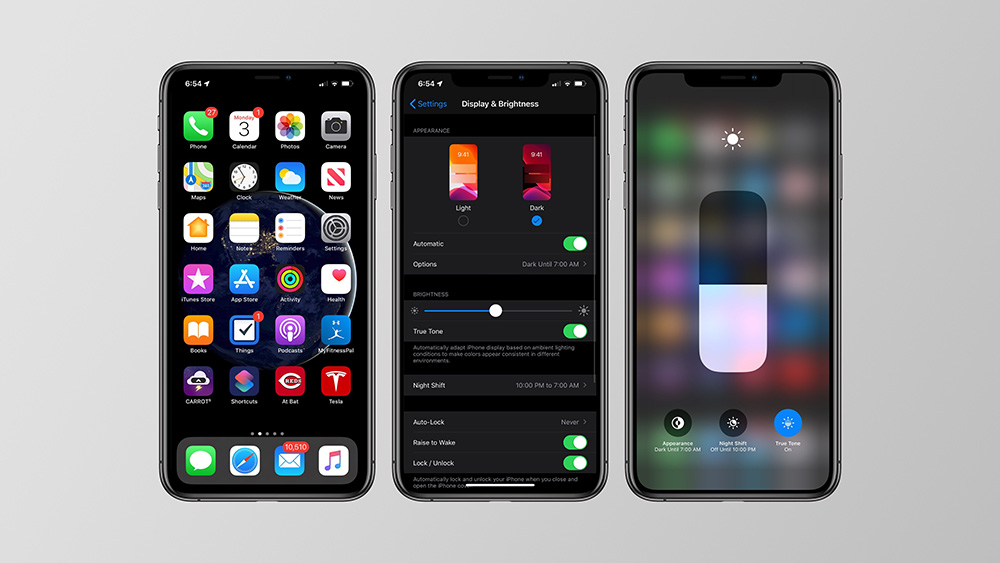
iOS 13 đã mang đến một thứ mà người dùng đã chờ đợi từ rất lâu, đó là Giao diện tối (Dark Mode) trên iPhone. Apple đã có demo giao diện này trên sân khấu của sự kiện WWDC 2019 và nếu bạn đã bỏ lỡ thì cũng đừng buồn, bài viết này sẽ cho bạn một cái nhìn trực quan nhất về nó.
Giao diện tối trong iOS 13 có thể được kích hoạt theo nhiều cách khác nhau. Bạn có thể vào Cài đặt, sau đó chọn Màn hình và Độ sáng (Display and Brightness) để chuyển đổi giữa hai giao diện. Ngoài ra, bạn cũng có thể vuốt thanh Control Center xuống, nhấn giữ lên thanh chỉnh độ sáng và nhấn vào biểu tượng ở góc bên trái.
Chưa hết, bạn còn có thể thiết lập để bật giao diện tối tự động từ lúc Mặt trời lặn đến mặt trời mọc (Sunset to Sunrise) hoặc đặt lịch tùy chỉnh và chọn một số thời điểm nhất định để bật lần lượt giao diện sáng và tối.
Nếu bạn đang tự hỏi Giao diện tối (Dark Mode) sẽ trông như thế nào trên iOS 13 thì hãy kéo xuống xem các ảnh chụp màn hình bên dưới từ trang 9to5mac. Hầu hết các ứng dụng iOS mặc định đều có giao diện tối lấy màu đen làm chủ đạo, nhưng một số ứng dụng như Thời tiết thì vẫn không thay đổi. Có thể Apple sẽ tiếp tục điều chỉnh các thiết kế tối của mình trong quá trình thử nghiệm iOS 13.Trình chọn hình nền trong iOS 13 cũng đã thêm các tùy chọn mới cho Giao diện tối. Bạn có thể chọn tự động làm mờ hình nền của mình khi Giao diện tối được bật, có nghĩa là Apple sẽ tự động làm tối hình nền của bạn để phù hợp với giao diện tối này.
Điện thoại

Lịch

Lời nhăc

Sách

Bản đồ

App Store

Apple News

Tin nhắn

Nhạc

Ghi chú




Không có nhận xét nào:
Đăng nhận xét